Il programma è obsoleto: suggeriamo di preferire FairUse
Ormai i DVD hanno fatto il botto, hanno sostituito il VHS; la qualità è migliore, il suono su più canali e vi sono contenuti speciali per gli appassionati. I prezzi calano per lettori i DVD e i film, ma se vogliamo registrare una trasmissione TV o fare copie di sicurezza i prezzi per i masterizzatori diventano veramente inaccessibili.
Dobbiamo quindi tentare strade alternative, come la compressione dei nostri film in formato DivX.
La copia di un intero film è un'operazione abbastanza complicata se non si hanno le giuste conoscenze: per questo esiste EasyDivX, un programma che semplifica il tutto in pochi passi.
Cosa mi serve? 
Ecco i requisiti hardware che serviranno:
Ed ecco i programmi:
Dopo averli scaricati passiamo all'uso.
Dopo aver installato il programma avviamolo dal menu Start.
A questo punto inseriamo il DVD di cui vogliamo fare il backup nel lettore.
Passo 1
Questo passo è quasi automatico. Il programma si preccupa di trovare i file contenenti il film e selezionarli. Il nostro compito è quello di verificare che i file selezionati siano corretti, guardandone piccoli spezzoni. In genere la dimensione dei file è di circa un gigabyte.

Fatto questo premiamo "Next step "
Passo 2
Qui dobbiamo verificare che la lunghezza del film sia corretta e selezionare il tipo di audio desiderato.Le possibilità sono due:
Stereo: compressione MP3, su due canali; consigliato per chi vuole far stare il film su un solo CD oppure non ha un impiando 5.1.
AC3 sound: compressione ac3, su 5 canali; consigliato per chi vuole avere un'alta qualità sonora e non si pone il problema di far stare il film su un solo CD.
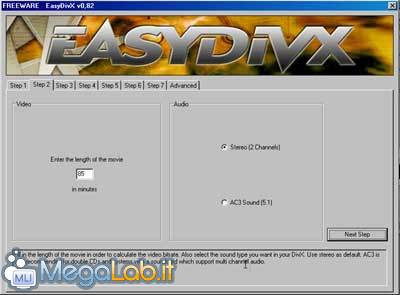
Fatta la nostra scelta premiamo "Next step ".
Passo 3
In questo passo possiamo sceglere la lingua in cui vogliamo Registrare il film. Si può scegliere anche una seconda lingua, ma si tratta di un altro file da diversi megabyte.
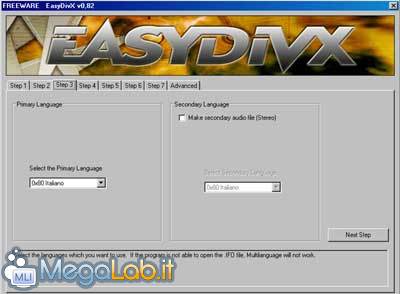
Next!
Passo 4
Questa è una delle scelte più importanti. Dobbiamo selezionare il numero di CD su cui vogliamo far stare il film.
Ci sono quattro possibilità, ma le ultime ridimensionano il film in modo strano.
Single CD per far stare il film su un solo CD.
Duble CD per far stare il film su due CD (vivamente consigliato per chi ha scelto il formato audio ac3).
È possibile scegliere anche il formato del film nel menu "Aspect Ratio", ma con un piccolo sbaglio e rischiamo di non vedere le parti laterali dell'inquadratura. Ci conviene lasciare il formato originale per non rischiare.
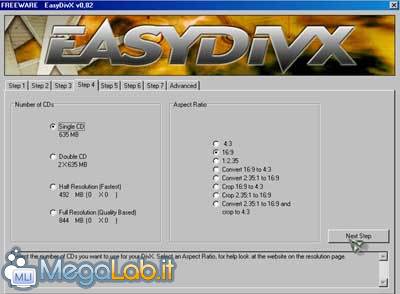
Next!
Passo 5
Per poter comprimere è necessario scegliere un metodo. È possibile scegliere tra:
È anche necessario scegliere il "Sistema video" a seconda di dove vogliamo vedere il file: PAL per Europa e Cina, NTSC per il resto del mondo.
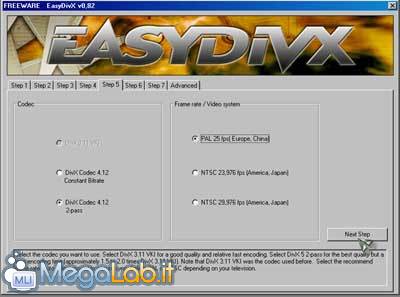
Next step!
Passo 6
Molto semplicemente è possibile creare sottotitoli e spegnere il computer al termine dell'opera.
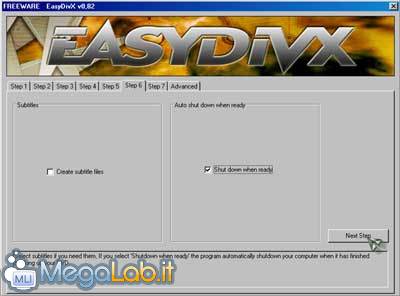
Next!
Passo 7
Pronti per la codifica! Non ci resta che scegliere la cartella dove i file saranno salvati.
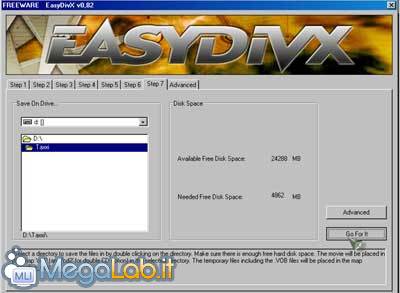
GO FOR IT
Codifica
Ci toccherà aspettare un bel po' di tempo. A seconda del nostro computer e i metodi che abbiamo scelto il tempo cambia, ma si tratta comunque di svariate ore.

Scrittura
Alla fine della codifica dobbiamo portare il film su CD. Apriamo l'esplora risorse e portiamoci nella cartella dove abbiamo salvato i file codificati.
Non ci resta che selezionarli tutti e scriverli su CD con un programma di masterizzazione.

Anche se avremo perso i menu e gli extra, la qualità del video sarà sicuramente migliore che su VHS!
Buona visione!
MegaLab.it rispetta la tua privacy. Per esercitare i tuoi diritti scrivi a: privacy@megalab.it .
Copyright 2008 MegaLab.it - Tutti i diritti sono riservati
